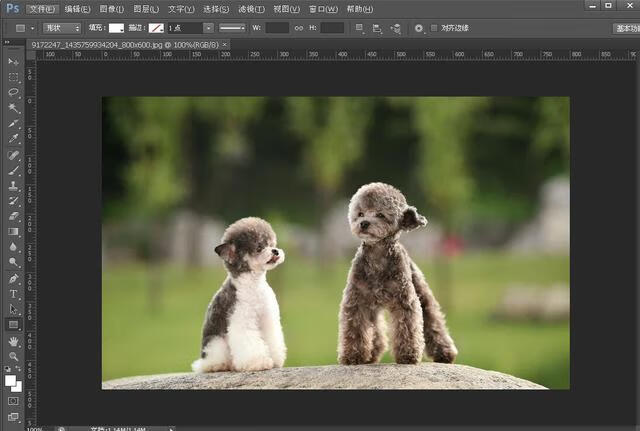
ps羽化的作用及羽化的使用方法1
方法/步骤:
一、羽化的作用
1、我们看下面这个舞者图片。如果没有使用羽化效果,边缘就会比生硬,这时我们要用羽化。
2、使用了羽化,这个图片与背景图片之间就会有过渡,没有那么生硬。

二、羽化的使用方法
1、打开PS软件,选取自己要的照片,准备进行羽化。

2、我们首先在PS中选择矩形选框工具,设置工具栏中的羽化,然后在图片上拖拽就可以选择人物。

3、执行ctrl+j组合键复制得到图层1,点击图层面板上的创建新图层按钮,新建图层2.
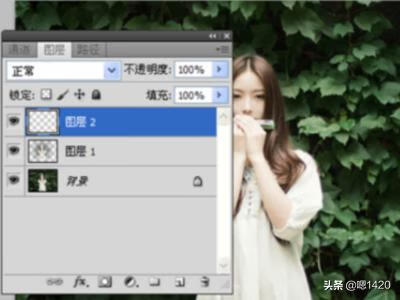
4、设置前景色为白色,执行alt+delete组合键填充前景色。
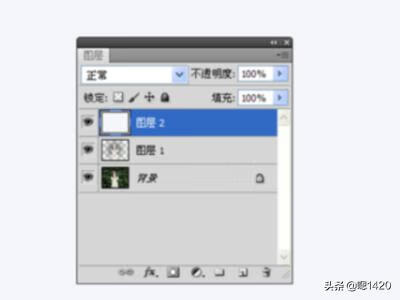
5、我们要交换图层1和图层2的位置,然后要执行图层-拼合图层命令,再将所有的图层合并成单个背景图层。

6、我们要选择执行文件-存储为命令,另外要设置格式为png,可以把文件保存在已经准备的文件夹里,这样我们就可以看见和保存羽化效果图片了。

7、这是羽化完成后的样子,更柔和了。

标签: # 羽化怎么用






留言评论